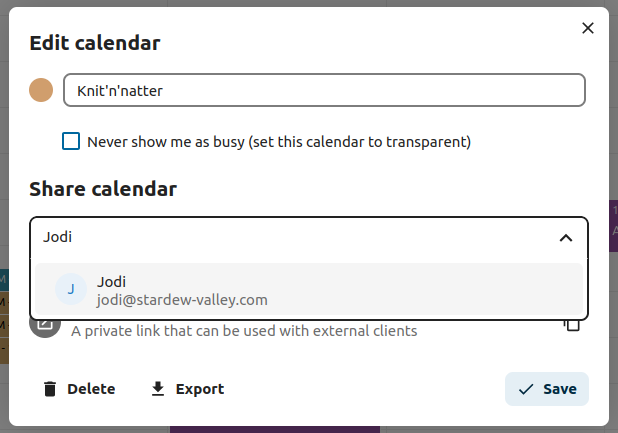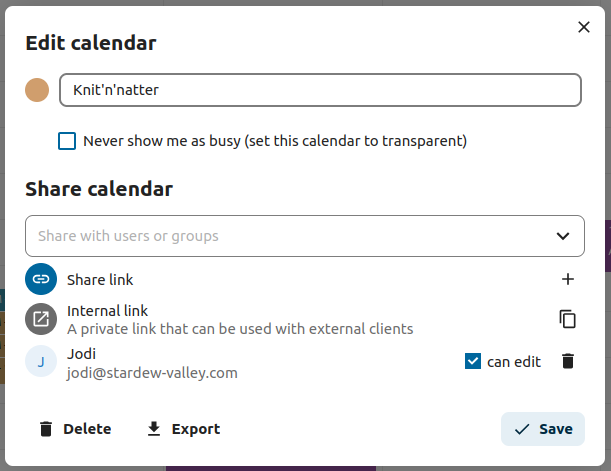Χρήση της εφαρμογής Ημερολόγιο
Σημείωση
Η εφαρμογή Ημερολόγιο εγκαθίσταται από προεπιλογή με το Nextcloud Hub, αλλά μπορεί να απενεργοποιηθεί. Παρακαλώ ρωτήστε τον Διαχειριστή σας για αυτό.
Η εφαρμογή Ημερολόγιο του Nextcloud λειτουργεί παρόμοια με άλλες εφαρμογές ημερολογίου με τις οποίες μπορείτε να συγχρονίσετε τα Nextcloud ημερολόγια και τα συμβάντα σας.
Όταν αποκτήσετε για πρώτη φορά πρόσβαση στην εφαρμογή Ημερολόγιο, θα δημιουργηθεί ένα προεπιλεγμένο πρώτο ημερολόγιο για εσάς.
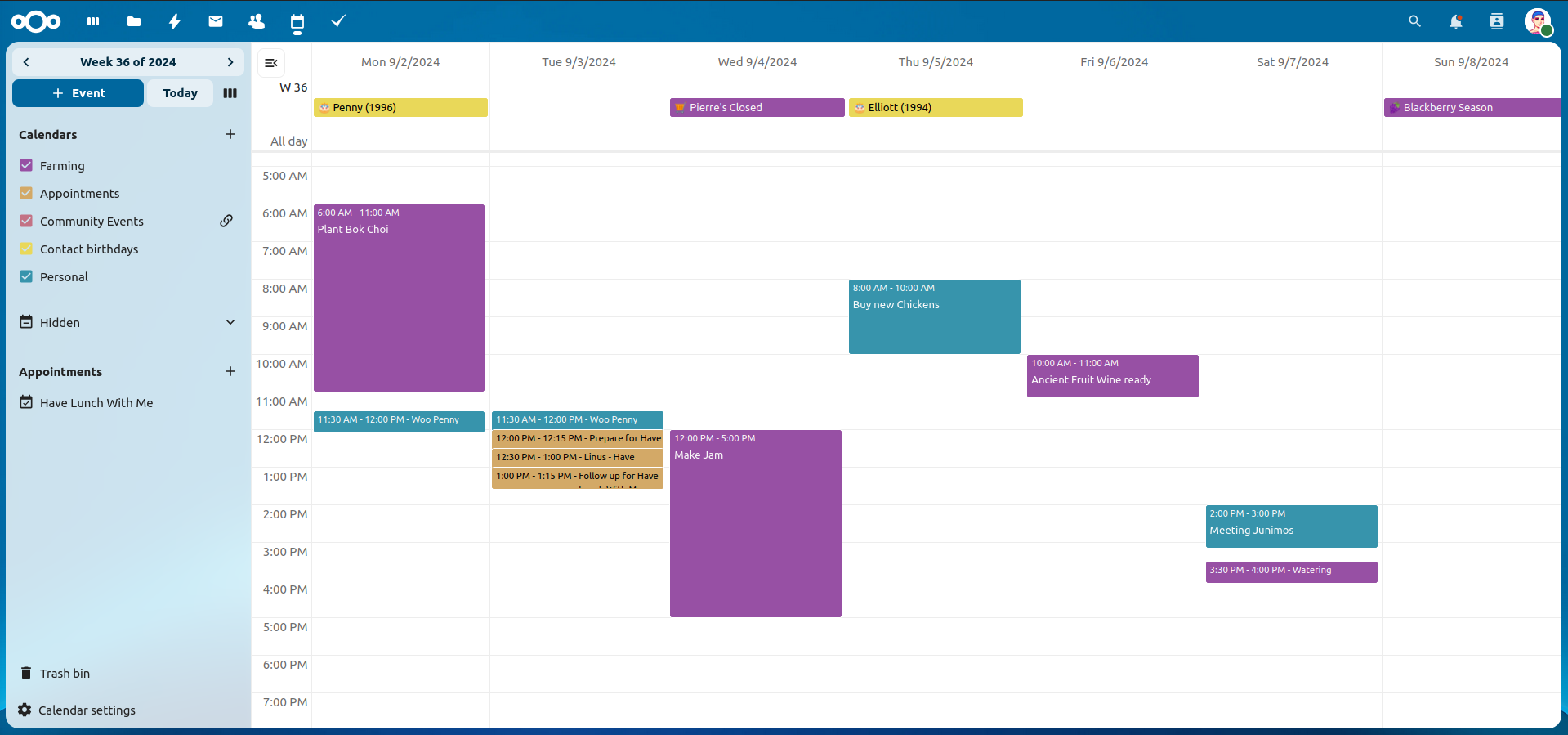
Διαχείριση των ημερολογίων σας
Δημιουργία νέου Ημερολογίου
Εάν σκοπεύετε να δημιουργήσετε ένα νέο ημερολόγιο χωρίς να μεταφέρετε παλαιά δεδομένα από το προηγούμενο ημερολόγιό σας, η δημιουργία ενός νέου ημερολογίου είναι ο τρόπος που πρέπει να ακολουθήσετε.
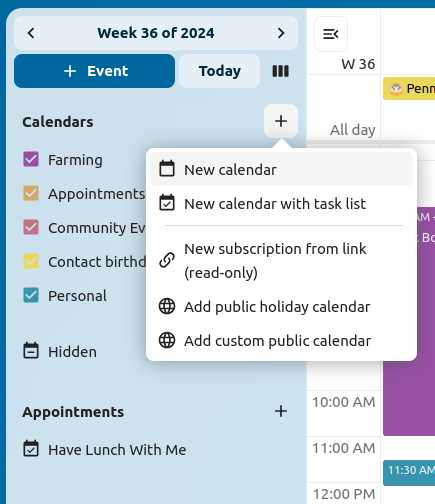
Κάντε κλικ στο
+ Νέο Ημερολόγιοστην αριστερή πλαϊνή μπάρα.Πληκτρολογήστε ένα όνομα για το νέο σας ημερολόγιο, π.χ. «Εργασία», «Σπίτι» ή «Σχεδιασμός Μάρκετινγκ».
Αφού κάνετε κλικ στο σημάδι ελέγχου, το νέο σας ημερολόγιο δημιουργείται και μπορεί να συγχρονιστεί σε όλες τις συσκευές σας, να συμπληρωθεί με νέα συμβάντα και να κοινοποιηθεί με τους φίλους και συναδέλφους σας.
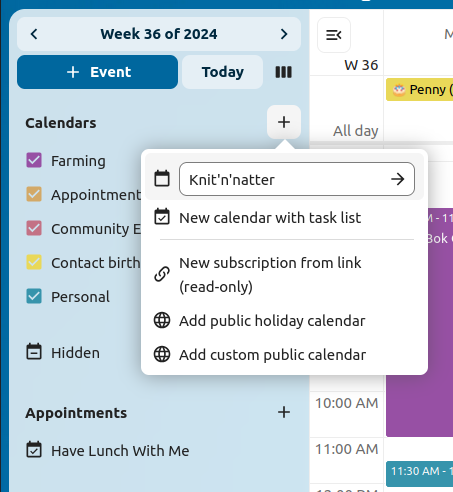
Εισαγωγή Ημερολογίου
Εάν θέλετε να μεταφέρετε το ημερολόγιό σας και τα αντίστοιχα συμβάντα του στην εγκατάσταση Nextcloud σας, η εισαγωγή είναι ο καλύτερος τρόπος για να το κάνετε.
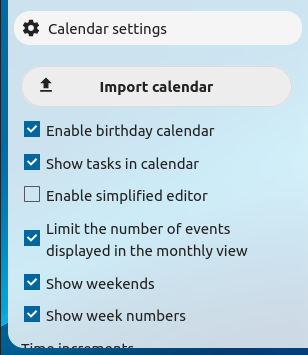
Κάντε κλικ στο εικονίδιο ρυθμίσεων με την ετικέτα
Ρυθμίσεις Ημερολογίουστα αριστερά-κάτω.Αφού κάνετε κλικ στο
Εισαγωγή Ημερολογίουμπορείτε να επιλέξετε ένα ή περισσότερα αρχεία ημερολογίου από την τοπική σας συσκευή για μεταφόρτωση.Επιλέξτε ένα
Ημερολόγιο για εισαγωγή σε.Η μεταφόρτωση μπορεί να πάρει κάποιο χρόνο και εξαρτάται από το πόσο μεγάλο είναι το ημερολόγιο που εισάγετε. Μια μπλε γραμμή προόδου θα εμφανιστεί κάτω από τις «Ρυθμίσεις Ημερολογίου».
Σημείωση
Η εφαρμογή Ημερολόγιο του Nextcloud υποστηρίζει μόνο αρχεία .ics συμβατά με το iCalendar, όπως ορίζεται στο RFC 5545.
Εισαγωγή Συμβάντος/Προσθήκη Συμβάντος .ics
Σε πολλά μέρη, μπορείτε να κατεβάσετε λεπτομέρειες συμβάντος ως αρχείο .ics, ή μέσω ενός κουμπιού που γράφει «ical», «Apple Calendar» ή «Outlook».
Κάντε κλικ στο εικονίδιο ρυθμίσεων με την ετικέτα
Ρυθμίσεις Ημερολογίουστα αριστερά-κάτω.Αφού κάνετε κλικ στο
Εισαγωγή ημερολογίουμπορείτε να επιλέξετε ένα ή περισσότερα αρχεία ημερολογίου από την τοπική σας συσκευή για μεταφόρτωση.Επιλέξτε ένα
Ημερολόγιο για εισαγωγή σε.Η μεταφόρτωση μπορεί να πάρει κάποιο χρόνο και εξαρτάται από το πόσο μεγάλο είναι το ημερολόγιο/συμβάν που εισάγετε. Μια μπλε γραμμή προόδου θα εμφανιστεί κάτω από τις «Ρυθμίσεις Ημερολογίου».
Σημείωση
Η εφαρμογή Ημερολόγιο του Nextcloud υποστηρίζει μόνο αρχεία .ics συμβατά με το iCalendar, όπως ορίζεται στο RFC 5545.
Επεξεργασία, Εξαγωγή ή Διαγραφή Ημερολογίου
Μερικές φορές μπορεί να θέλετε να αλλάξετε το χρώμα ή ολόκληρο το όνομα ενός προηγούμενου εισαγμένου ή δημιουργημένου ημερολογίου. Μπορεί επίσης να θέλετε να το εξαγάγετε στον τοπικό σας σκληρό δίσκο ή να το διαγράψετε για πάντα.
Σημείωση
Παρακαλώ να θυμάστε ότι η διαγραφή ενός ημερολογίου είναι μια μη αντιστρέψιμη ενέργεια. Μετά τη διαγραφή, δεν υπάρχει τρόπος επαναφοράς του ημερολογίου εκτός εάν έχετε ένα τοπικό αντίγραφο ασφαλείας.
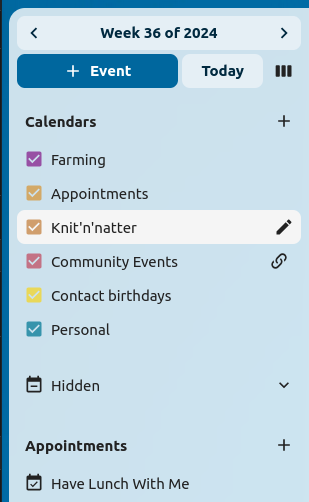
Κάντε κλικ στο εικονίδιο «στυλό» του αντίστοιχου ημερολογίου. Θα δείτε ένα νέο αναδυόμενο παράθυρο που θα σας επιτρέψει να αλλάξετε το όνομα και το χρώμα του ημερολογίου, και κουμπιά για διαγραφή ή εξαγωγή του ημερολογίου.
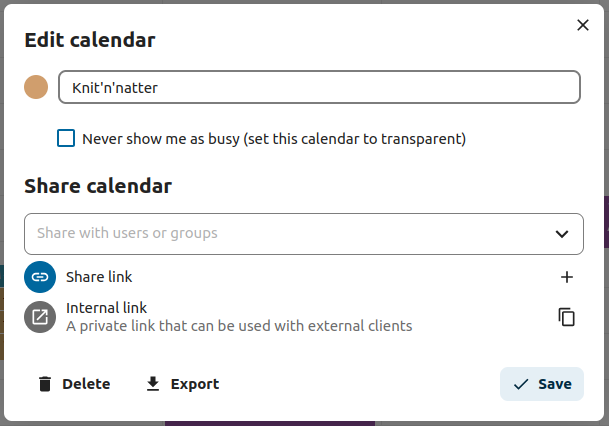
Διαφάνεια Ημερολογίου
Μπορείτε να ενεργοποιήσετε/απενεργοποιήσετε το πλαίσιο ελέγχου «Να μην εμφανίζομαι ποτέ ως απασχολημένος (όρισε το ημερολόγιο ως διαφανές)» για να επηρεάσετε εάν τα συμβάντα αυτού του ημερολογίου λαμβάνονται υπόψη στους υπολογισμούς Ελεύθερου/Απασχολημένου χρόνου. Εάν είναι επιλεγμένο, κανένα συμβάν σε αυτό το ημερολόγιο δεν θα λαμβάνεται υπόψη, το πρόγραμμά σας θα είναι πάντα ελεύθερο, ανεξάρτητα από τις ρυθμίσεις των συμβάντων.
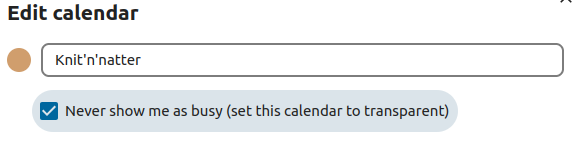
Δημοσίευση ημερολογίου
Τα ημερολόγια μπορούν να δημοσιευτούν μέσω ενός δημόσιου συνδέσμου για να τα κάνουν ορατά (μόνο για ανάγνωση) σε εξωτερικούς χρήστες. Μπορείτε να δημιουργήσετε έναν δημόσιο σύνδεσμο ανοίγοντας το μενού κοινοποίησης για ένα ημερολόγιο και κάνοντας κλικ στο « + » δίπλα στο « Σύνδεσμος κοινοποίησης ». Μόλις δημιουργηθεί, μπορείτε να αντιγράψετε τον δημόσιο σύνδεσμο στο πρόχειρό σας ή να τον στείλετε μέσω email.
Υπάρχει επίσης ένας « κώδικας ενσωμάτωσης » που παρέχει ένα HTML iframe για να ενσωματώσετε το ημερολόγιό σας σε δημόσιες σελίδες.
Πολλαπλά ημερολόγια μπορούν να κοινοποιηθούν μαζί προσθέτοντας τα μοναδικά τους διακριτικά στο τέλος ενός συνδέσμου ενσωμάτωσης. Τα μεμονωμένα διακριτικά μπορούν να βρεθούν στο τέλος του δημόσιου συνδέσμου κάθε ημερολογίου. Η πλήρης διεύθυνση θα μοιάζει με https://cloud.example.com/index.php/apps/calendar/embed/<διακριτικό1>-<διακριτικό2>-<διακριτικό3>
Για να αλλάξετε την προεπιλεγμένη προβολή ή ημερομηνία ενός ενσωματωμένου ημερολογίου, πρέπει να παρέχετε μια διεύθυνση URL που μοιάζει με https://cloud.example.com/index.php/apps/calendar/embed/<διακριτικό>/<προβολή>/<ημερομηνία>. Σε αυτήν τη διεύθυνση URL πρέπει να αντικαταστήσετε τις ακόλουθες μεταβλητές:
<διακριτικό>με το διακριτικό του ημερολογίου,<προβολή>με μία από τιςdayGridMonth,timeGridWeek,timeGridDay,listMonth,listWeek,listDay. Η προεπιλεγμένη προβολή είναιdayGridMonthκαι η συνήθως χρησιμοποιούμενη λίστα είναιlistMonth,<ημερομηνία>μεnowή οποιαδήποτε ημερομηνία με την ακόλουθη μορφή<έτος>-<μήνας>-<ημέρα>(π.χ.2019-12-28).
Στη δημόσια σελίδα, οι χρήστες μπορούν να λάβουν τον σύνδεσμο συνδρομής για το ημερολόγιο και να εξαγάγουν ολόκληρο το ημερολόγιο απευθείας.
Widget Ημερολογίου
Μπορείτε να ενσωματώσετε τα ημερολόγιά σας σε υποστηριζόμενες εφαρμογές όπως το Talk, το Notes, κ.λπ… είτε κοινοποιώντας τον δημόσιο σύνδεσμο για να κάνετε την ενσωμάτωση ορατή (μόνο για ανάγνωση) σε όλους τους χρήστες είτε χρησιμοποιώντας τον εσωτερικό σύνδεσμο για να την κάνετε ιδιωτική.
Εγγραφή σε Ημερολόγιο
Μπορείτε να εγγραφείτε σε ημερολόγια iCal απευθείας μέσα στο Nextcloud σας. Υποστηρίζοντας αυτό το διαλειτουργικό πρότυπο (RFC 5545) κάναμε το Nextcloud ημερολόγιο συμβατό με το Google Calendar, το Apple iCloud και πολλούς άλλους διακομιστές ημερολογίου με τους οποίους μπορείτε να ανταλλάξετε τα ημερολόγιά σας, συμπεριλαμβανομένων συνδέσμων συνδρομής από ημερολόγια που δημοσιεύονται σε άλλες εγκαταστάσεις Nextcloud, όπως περιγράφηκε παραπάνω.
Κάντε κλικ στο
+ Νέο ημερολόγιοστην αριστερή πλαϊνή μπάραΚάντε κλικ στο
+ Νέα συνδρομή από σύνδεσμο (μόνο ανάγνωση)Πληκτρολογήστε ή επικολλήστε τον σύνδεσμο του κοινοποιημένου ημερολογίου στο οποίο θέλετε να εγγραφείτε.
Ολοκληρώθηκε. Οι συνδρομές σας σε ημερολόγια θα ενημερώνονται τακτικά.
Σημείωση
Οι συνδρομές ανανεώνονται κάθε εβδομάδα από προεπιλογή. Ο διαχειριστής σας μπορεί να έχει αλλάξει αυτήν τη ρύθμιση.
Εγγραφή σε Ημερολόγιο Αργιών
Added in version 4.4.
Μπορείτε να εγγραφείτε σε ένα ημερολόγιο αργιών μόνο για ανάγνωση που παρέχεται από το Thunderbird.
Κάντε κλικ στο
+ Νέο ημερολόγιοστην αριστερή πλαϊνή μπάραΚάντε κλικ στο
+ Προσθήκη ημερολογίου αργιώνΒρείτε τη χώρα ή την περιοχή σας και κάντε κλικ στο
Εγγραφή
Διαχείριση Συμβάντων
Δημιουργία νέου συμβάντος
Τα συμβάντα μπορούν να δημιουργηθούν κάνοντας κλικ στην περιοχή όταν το συμβάν έχει προγραμματιστεί. Στην ημερήσια και εβδομαδιαία προβολή του ημερολογίου, απλώς κάνετε κλικ, τραβάτε και αφήνετε τον δείκτη σας πάνω από την περιοχή όπου λαμβάνει χώρα το συμβάν.
Κάνοντας κλικ στο κουμπί της υδρόγειου εμφανίζεται ο επιλογέας ζώνης ώρας. Μπορείτε να επιλέξετε διαφορετικές ζώνες ώρας για την έναρξη και το τέλος του συμβάντος σας. Αυτό είναι χρήσιμο όταν ταξιδεύετε.
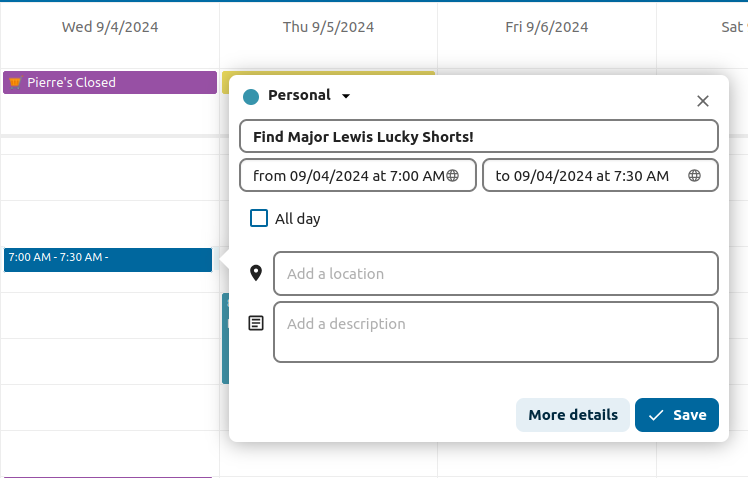
Η μηνιαία προβολή απαιτεί μόνο ένα κλικ στην περιοχή της επιλεγμένης ημέρας.
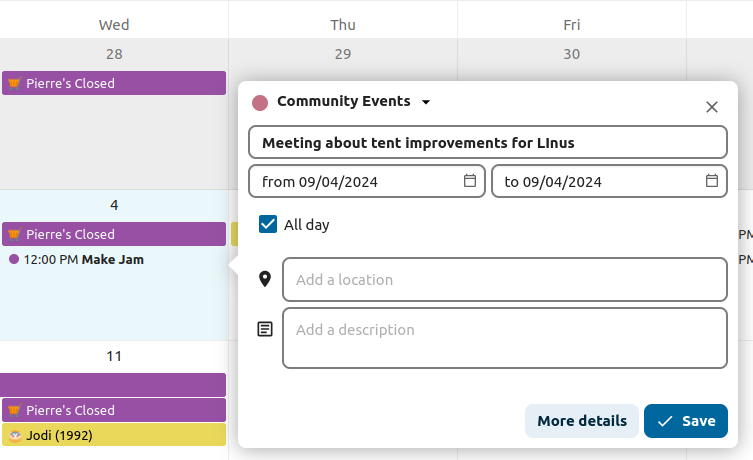
Μετά από αυτό, μπορείτε να πληκτρολογήσετε το όνομα του συμβάντος (π.χ. Συνάντηση με τον Linus), να επιλέξετε το ημερολόγιο στο οποίο θέλετε να αποθηκεύσετε το συμβάν (π.χ. Προσωπικό, Συμβάντα Κοινότητας), να ελέγξετε και να συγκεκριμενοποιήσετε τη χρονική διάρκεια ή να ορίσετε το συμβάν ως συμβάν ολόκληρης της ημέρας. Προαιρετικά, μπορείτε να καθορίσετε μια τοποθεσία και μια περιγραφή.
Εάν θέλετε να επεξεργαστείτε προχωρημένες λεπτομέρειες όπως οι Συμμετέχοντες ή οι Υπενθυμίσεις, ή εάν θέλετε να ορίσετε το συμβάν ως επαναλαμβανόμενο συμβάν, κάντε κλικ στο κουμπί Περισσότερα για να ανοίξετε τον προχωρημένο επεξεργαστή.
Προσθήκη συνομιλίας Talk
Μπορείτε να συμπεριλάβετε μια υπάρχουσα συνομιλία Talk στο συμβάν σας κάνοντας κλικ στο «Προσθήκη συνομιλίας Talk». Για να δείτε τη λίστα των υπαρχουσών συνομιλιών Talk, βεβαιωθείτε ότι η εφαρμογή Talk είναι ενεργοποιημένη. Εάν θέλετε να δημιουργήσετε μια νέα συνομιλία Talk, μπορείτε να το κάνετε απευθείας από το ίδιο παράθυρο.
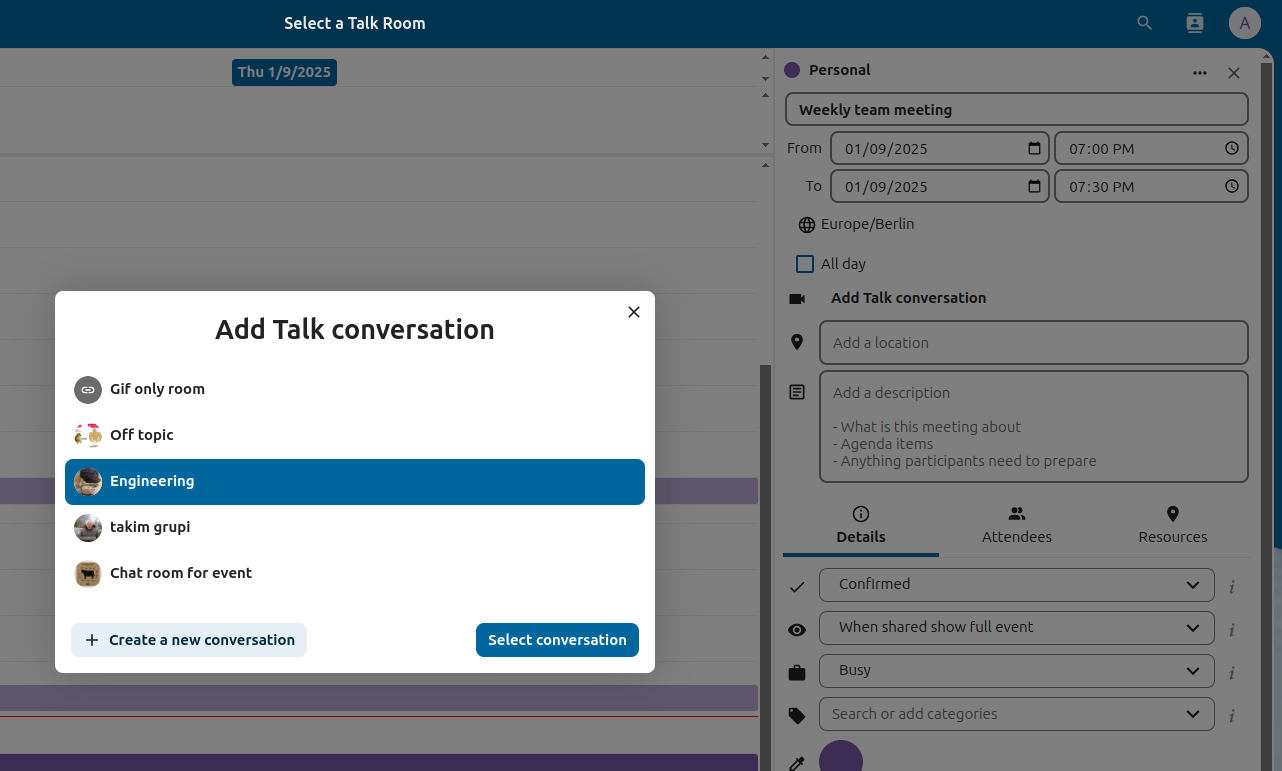
Σημείωση
Εάν θέλετε πάντα να ανοίγετε τον προχωρημένο επεξεργαστή αντί του απλού αναδυόμενου επεξεργαστή συμβάντων, αποεπιλέξτε την επιλογή Ενεργοποίηση απλοποιημένου επεξεργαστή στην ενότητα Ρυθμίσεις της εφαρμογής.
Κάνοντας κλικ στο μπλε κουμπί Δημιουργία θα δημιουργηθεί τελικά το συμβάν.
Επεξεργασία, αντιγραφή ή διαγραφή συμβάντος
Εάν θέλετε να επεξεργαστείτε, να αντιγράψετε ή να διαγράψετε ένα συγκεκριμένο συμβάν, πρέπει πρώτα να κάνετε κλικ στο συμβάν.
Μετά από αυτό, θα μπορείτε να επαναορίσετε όλες τις λεπτομέρειες του συμβάντος και να ανοίξετε τον προχωρημένο επεξεργαστή κάνοντας κλικ στο Περισσότερα.
Κάνοντας κλικ στο κουμπί Ενημέρωση θα ενημερωθεί το συμβάν. Για να ακυρώσετε τις αλλαγές σας, κάντε κλικ στο εικονίδιο κλεισίματος πάνω δεξιά του αναδυόμενου παραθύρου ή του προχωρημένου επεξεργαστή.
Εάν ανοίξετε την προχωρημένη προβολή και κάνετε κλικ στο μενού τριών τελειών δίπλα στο όνομα του συμβάντος, έχετε την επιλογή να εξαγάγετε το συμβάν ως αρχείο .ics ή να αφαιρέσετε το συμβάν από το ημερολόγιό σας.
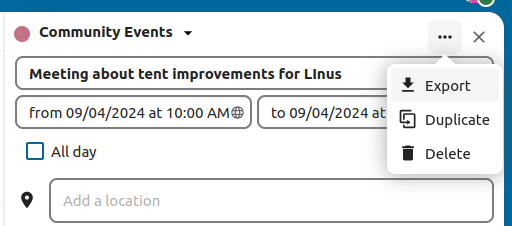
Πρακτική συμβουλή
Εάν διαγράψετε συμβάντα, θα μεταφερθούν στον κάδο απορριμμάτων. Μπορείτε να επαναφέρετε κατά λάθος διαγραμμένα συμβάντα εκεί.
Μπορείτε επίσης να εξαγάγετε, να αντιγράψετε ή να διαγράψετε ένα συμβάν από τον βασικό επεξεργαστή.
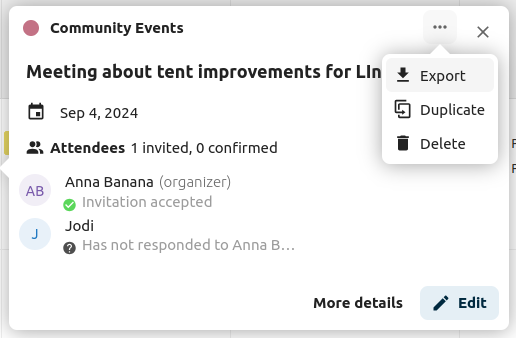
Πρόσκληση συμμετεχόντων σε συμβάν
Μπορείτε να προσθέσετε συμμετέχοντες σε ένα συμβάν για να τους ενημερώσετε ότι είναι προσκεκλημένοι. Θα λάβουν μια πρόσκληση μέσω email και θα μπορούν να επιβεβαιώσουν ή να ακυρώσουν τη συμμετοχή τους στο συμβάν. Οι συμμετέχοντες μπορεί να είναι άλλοι χρήστες στις εγκαταστάσεις Nextcloud σας, επαφές στους φακέλους διευθύνσεών σας και άμεσες διευθύνσεις email. Μπορείτε επίσης να αλλάξετε το επίπεδο συμμετοχής ανά συμμετέχοντα ή να απενεργοποιήσετε τις πληροφορίες email για έναν συγκεκριμένο συμμετέχοντα.
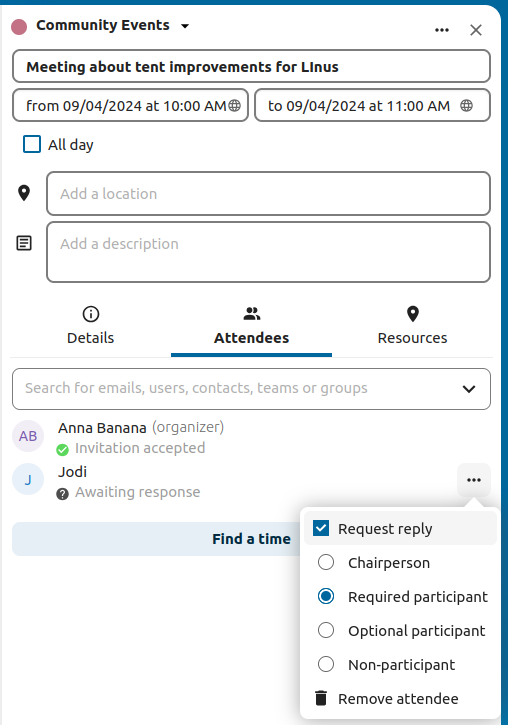
Άλλαξε στην έκδοση 25: Οι σύνδεσμοι απάντησης email συμμετεχόντων δεν προσφέρουν πλέον πεδία για προσθήκη σχολίου ή πρόσκληση επιπλέον επισκεπτών στο συμβάν.
Πρακτική συμβουλή
Όταν προσθέτετε άλλους χρήστες Nextcloud ως συμμετέχοντες σε ένα συμβάν, μπορείτε να αποκτήσετε πρόσβαση στις πληροφορίες ελεύθερου/απασχολημένου χρόνου τους, εάν είναι διαθέσιμες, βοηθώντας σας να καθορίσετε πότε είναι η καλύτερη χρονική θυρίδα για το συμβάν σας. Ορίστε τις ώρες εργασίας σας για να ενημερώσετε τους άλλους πότε είστε διαθέσιμος. Οι πληροφορίες ελεύθερου/απασχολημένου χρόνου είναι διαθέσιμες μόνο για άλλους χρήστες στην ίδια εγκατάσταση Nextcloud.
Προσοχή
Η διαχείριση του διακομιστή πρέπει να ρυθμίσει τον διακομιστή email στην καρτέλα Βασικές ρυθμίσεις, καθώς αυτό το mail θα χρησιμοποιηθεί για την αποστολή προσκλήσεων.
Υπόμνημα κατάστασης πρόσκλησης (ως συμμετέχοντας):
Γεμάτο συμβάν: Έχετε αποδεχτεί
Διαγραμμισμένο: Έχετε απορρίψει
Ράβδωση: Δοκιμαστικά
Κενό συμβάν: Δεν έχετε απαντήσει ακόμα
Εάν είστε ο διοργανωτής και όλοι οι συμμετέχοντες σας απέρριψαν, το συμβάν θα είναι κενό με ένα σύμβολο προειδοποίησης.
Έλεγχος απασχολημένου χρόνου των συμμετεχόντων
Αφού προσθέσετε συμμετέχοντες σε ένα συμβάν, μπορείτε να κάνετε κλικ στο Εύρεση χρόνου για να εμφανίσετε το παράθυρο «Ελεύθερος / Απασχολημένος». Σας επιτρέπει να δείτε πότε κάθε συμμετέχοντας έχει άλλα συμβάντα και μπορεί να σας βοηθήσει να αποφασίσετε για μια χρονική στιγμή που όλοι είναι ελεύθεροι.
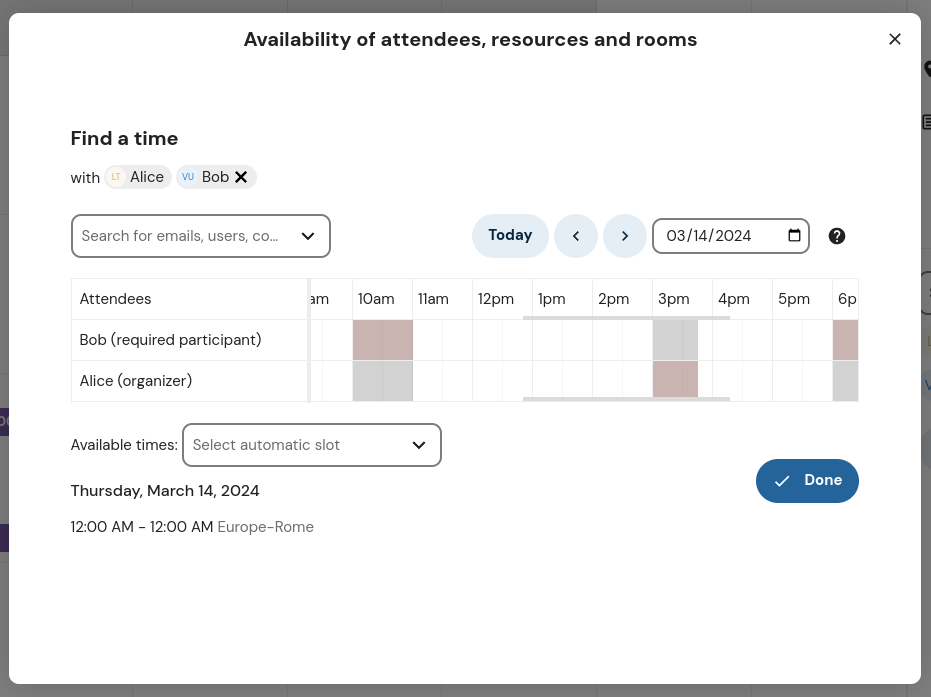
Τα δικά σας μπλοκ απασχολημένου χρόνου θα εμφανίζονται με το ίδιο χρώμα με το προσωπικό σας ημερολόγιο, οι ώρες εκτός γραφείου σας θα εμφανίζονται με γκρι, και οι ώρες απασχολημένου χρόνου των άλλων συμμετεχόντων θα έχουν το ίδιο χρώμα με το avatar τους που εμφανίζεται στον προχωρημένο επεξεργαστή.
Μπορείτε να επιλέξετε μια χρονική θυρίδα για το συμβάν απευθείας στο ημερολόγιο.
Ανάθεση αίθουσων και πόρων σε συμβάν
Παρόμοια με τους συμμετέχοντες, μπορείτε να προσθέσετε αίθουσες και πόρους στα συμβάντα σας. Το σύστημα θα διασφαλίσει ότι κάθε αίθουσα και πόρος κλείνονται χωρίς σύγκρουση. Την πρώτη φορά που ένας χρήστης προσθέτει την αίθουσα ή τον πόρο σε ένα συμβάν, θα εμφανίζεται ως αποδεκτή. Οποιαδήποτε περαιτέρω συμβάντα σε επικαλυπτόμενες ώρες θα εμφανίζουν την αίθουσα ή τον πόρο ως απορριφθέντα.
Σημείωση
Οι αίθουσες και οι πόροι δεν διαχειρίζονται από το ίδιο το Nextcloud και η εφαρμογή Ημερολόγιο δεν θα σας επιτρέψει να προσθέσετε ή να αλλάξετε έναν πόρο. Ο Διαχειριστής σας πρέπει να εγκαταστήσει και πιθανώς να διαμορφώσει back ends πόρων πριν μπορέσετε να τους χρησιμοποιήσετε ως χρήστης.
Διαθεσιμότητα αίθουσας
Added in version 5.0.
Εάν η εφαρμογή «Αίθουσες και Πόροι Ημερολογίου» είναι εγκατεστημένη στην εγκατάστασή σας, μπορείτε τώρα να βρείτε τη Διαθεσιμότητα αίθουσας στην ενότητα Πόροι. Παραθέτει όλες τις υπάρχουσες αίθουσες. Μπορείτε να ελέγξετε τη διαθεσιμότητα κάθε αίθουσας με τρόπο παρόμοιο με τον έλεγχο της κατάστασης ελεύθερου/απασχολημένου χρόνου των συμμετεχόντων σε συμβάντα.
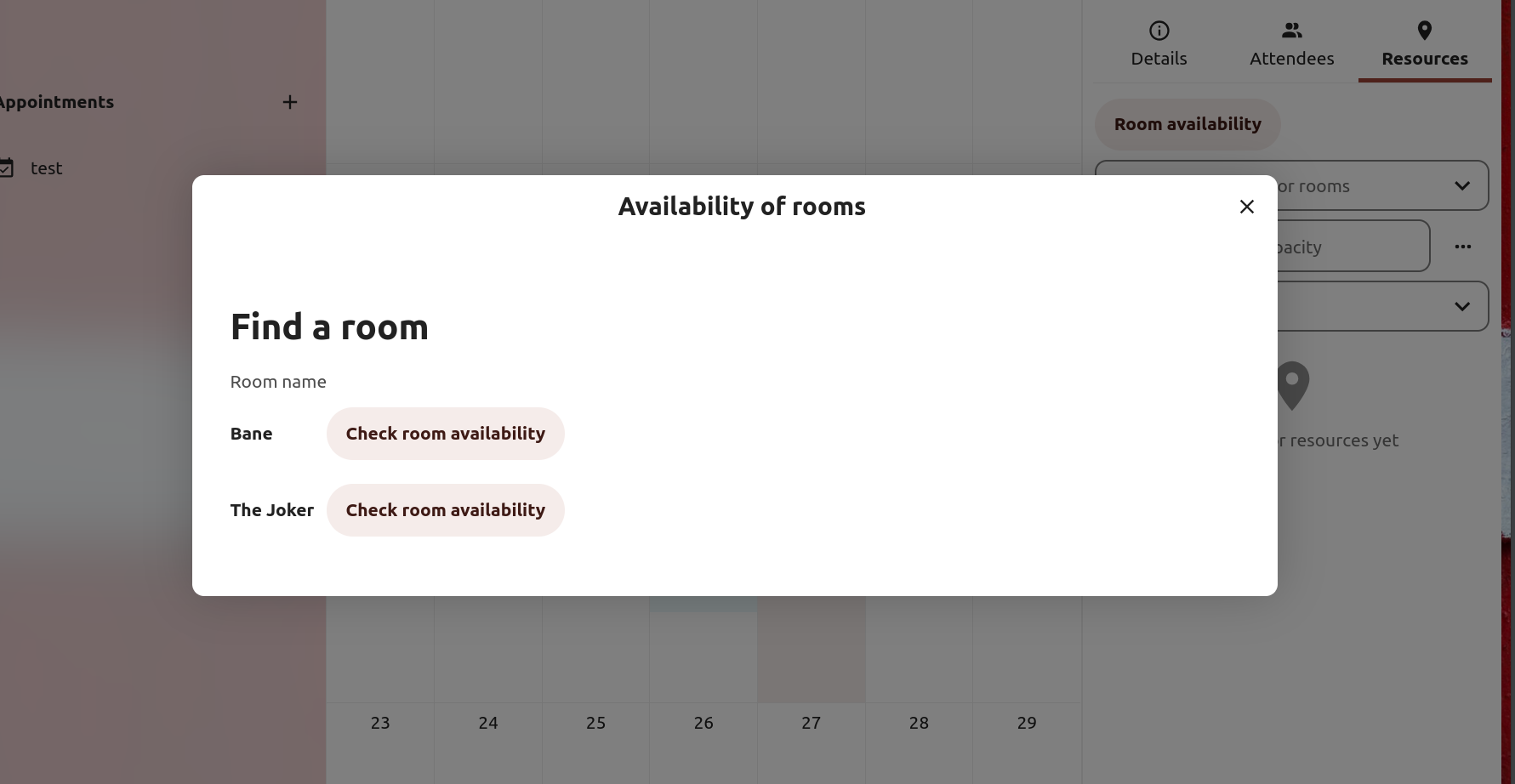
Προσθήκη συνημμένων σε συμβάντα
Μπορείτε να εισάγετε συνημμένα στα συμβάντα σας είτε μεταφορτώνοντάς τα είτε προσθέτοντάς τα από αρχεία
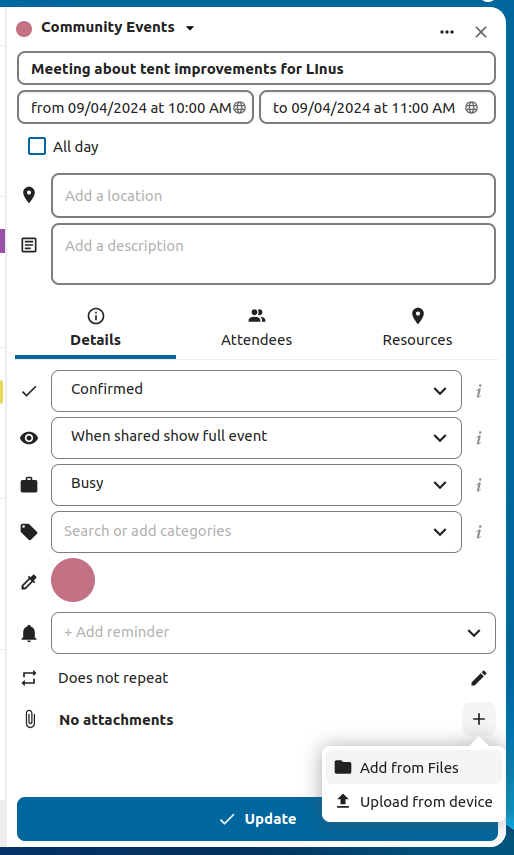
Σημείωση
Τα συνημμένα μπορούν να προστεθούν κατά τη δημιουργία νέων συμβάντων ή την επεξεργασία υπαρχόντων. Τα νέα μεταφορτωμένα αρχεία θα αποθηκεύονται από προεπιλογή στον φάκελο ημερολογίου στον ριζικό κατάλογο.
Μπορείτε να αλλάξετε το φάκελο συνημμένων πηγαίνοντας στις Ρυθμίσεις Ημερολογίου στην κάτω αριστερή γωνία και αλλάζοντας την προεπιλεγμένη τοποθεσία συνημμένων.
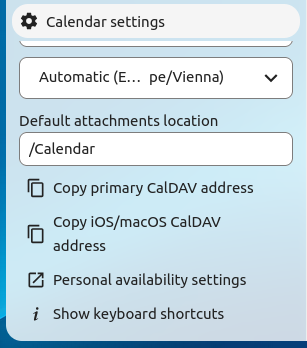
Ρύθμιση υπενθυμίσεων
Μπορείτε να ρυθμίσετε υπενθυμίσεις για να ειδοποιηθείτε πριν από ένα συμβάν. Οι τρέχοντες υποστηριζόμενες μέθοδοι ειδοποίησης είναι:
Ειδοποιήσεις email
Ειδοποιήσεις Nextcloud
Μπορείτε να ορίσετε υπενθυμίσεις σε χρόνο σχετικό με το συμβάν ή σε συγκεκριμένη ημερομηνία.
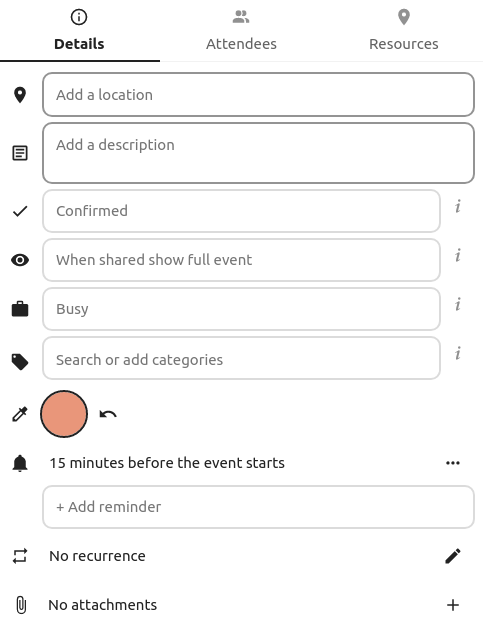
Σημείωση
Μόνο ο κάτοχος του ημερολογίου και τα άτομα ή οι ομάδες με τους οποίους το ημερολόγιο κοινοποιείται με δικαίωμα εγγραφής θα λαμβάνουν ειδοποιήσεις. Εάν δεν λαμβάνετε καμία ειδοποίηση αλλά πιστεύετε ότι θα πρέπει, ο Διαχειριστής σας μπορεί επίσης να έχει απενεργοποιήσει αυτήν τη λειτουργία για τον διακομιστή σας.
Σημείωση
Εάν συγχρονίζετε το ημερολόγιό σας με κινητές συσκευές ή άλλους πελάτες τρίτων, οι ειδοποιήσεις μπορεί επίσης να εμφανίζονται εκεί.
Προσθήκη επιλογών επανάληψης
Ένα συμβάν μπορεί να οριστεί ως «επαναλαμβανόμενο», ώστε να μπορεί να συμβαίνει κάθε μέρα, εβδομάδα, μήνα ή χρόνο. Μπορούν να προστεθούν συγκεκριμένοι κανόνες για να οριστεί ποια μέρα της εβδομάδας συμβαίνει το συμβάν ή πιο σύνθετοι κανόνες, όπως κάθε τέταρτη Τετάρτη κάθε μήνα.
Μπορείτε επίσης να καθορίσετε πότε τερματίζεται η επανάληψη.
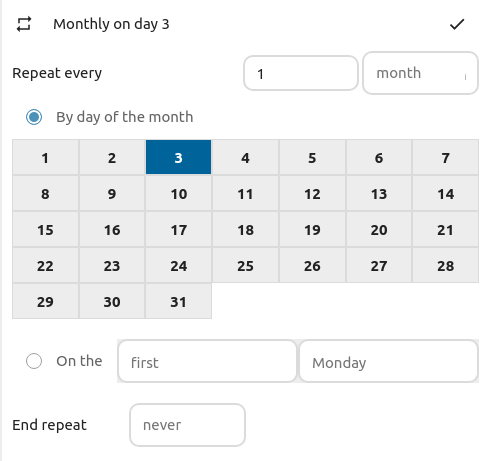
Κάδος απορριμμάτων
Εάν διαγράψετε συμβάντα, εργασίες ή ένα ημερολόγιο στο Ημερολόγιο, τα δεδομένα σας δεν έχουν χαθεί ακόμη. Αντίθετα, αυτά τα αντικείμενα θα συλλέγονται σε έναν κάδο απορριμμάτων. Αυτό σας προσφέρει τη δυνατότητα να αναιρέσετε μια διαγραφή. Μετά από μια περίοδο που είναι 30 ημέρες από προεπιλογή (η διαχείρισή σας μπορεί να έχει αλλάξει αυτήν τη ρύθμιση), αυτά τα αντικείμενα θα διαγραφούν μόνιμα. Μπορείτε επίσης να διαγράψετε μόνιμα αντικείμενα νωρίτερα, εάν το επιθυμείτε.
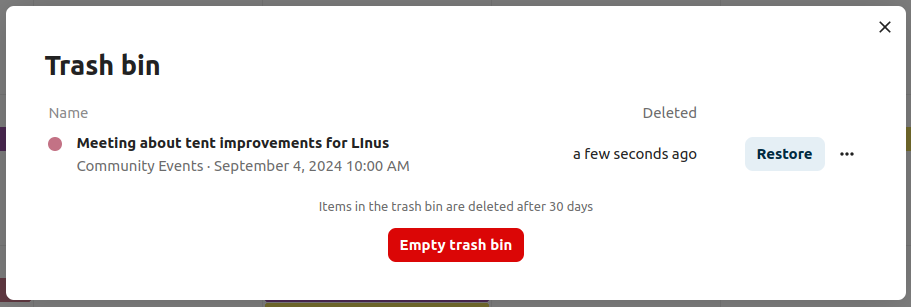
Τα κουμπιά Άδειασμα κάδου απορριμμάτων θα διαγράψουν όλο το περιεχόμενο του κάδου απορριμμάτων σε ένα βήμα.
Πρακτική συμβουλή
Ο κάδος απορριμμάτων είναι προσβάσιμος μόνο από την εφαρμογή Ημερολόγιο. Οποιαδήποτε συνδεδεμένη εφαρμογή ή εφαρμογή δεν θα μπορεί να εμφανίσει το περιεχόμενό του. Ωστόσο, συμβάντα, εργασίες και ημερολόγια που διαγράφονται σε συνδεδεμένες εφαρμογές ή εφαρμογές θα καταλήξουν επίσης στον κάδο απορριμμάτων.
Αυτοματοποιημένη Κατάσταση Χρήστη
Όταν έχετε ένα προγραμματισμένο συμβάν ημερολογίου που έχει κατάσταση «ΑΠΑΣΧΟΛΗΜΕΝΟΣ», η κατάσταση χρήστη σας θα οριστεί αυτόματα σε «Σε συνάντηση» εκτός εάν έχετε ορίσει τον εαυτό σας σε «Μην Ενοχλείτε» ή «Αόρατος». Μπορείτε να αντικαταστήσετε την κατάσταση με ένα προσαρμοσμένο μήνυμα ανά πάσα στιγμή ή να ορίσετε τα συμβάντα του ημερολογίου σας σε «ΕΛΕΥΘΕΡΟ». Τα διαφανή ημερολόγια θα αγνοούνται.
Απάντηση σε προσκλήσεις
Μπορείτε να απαντήσετε απευθείας σε προσκλήσεις μέσα στην εφαρμογή. Κάντε κλικ στο συμβάν και επιλέξτε την κατάσταση συμμετοχής σας. Μπορείτε να απαντήσετε σε μια πρόσκληση αποδεχόμενος, απορρίπτοντας ή αποδεχόμενος δοκιμαστικά.
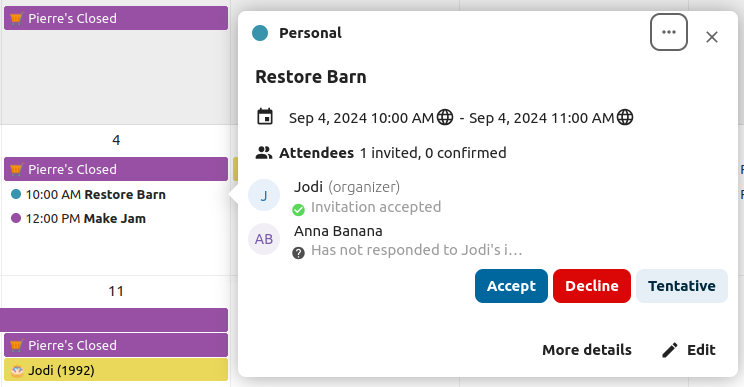
Μπορείτε επίσης να απαντήσετε σε μια πρόσκληση από τον προχωρημένο επεξεργαστή.
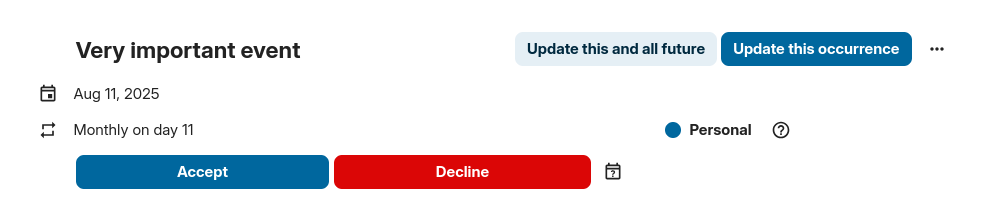
Διαθεσιμότητα (Ώρες Εργασίας)
Η γενική διαθεσιμότητα ανεξάρτητα από τα προγραμματισμένα συμβάντα μπορεί να οριστεί στις ρυθμίσεις groupware του Nextcloud. Αυτές οι ρυθμίσεις θα αντικατοπτρίζονται στην προβολή ελεύθερου/απασχολημένου χρόνου όταν προγραμματίζετε μια συνάντηση με άλλα άτομα στο Ημερολόγιο. Ορισμένοι συνδεδεμένοι πελάτες όπως το Thunderbird θα εμφανίζουν επίσης αυτά τα δεδομένα.
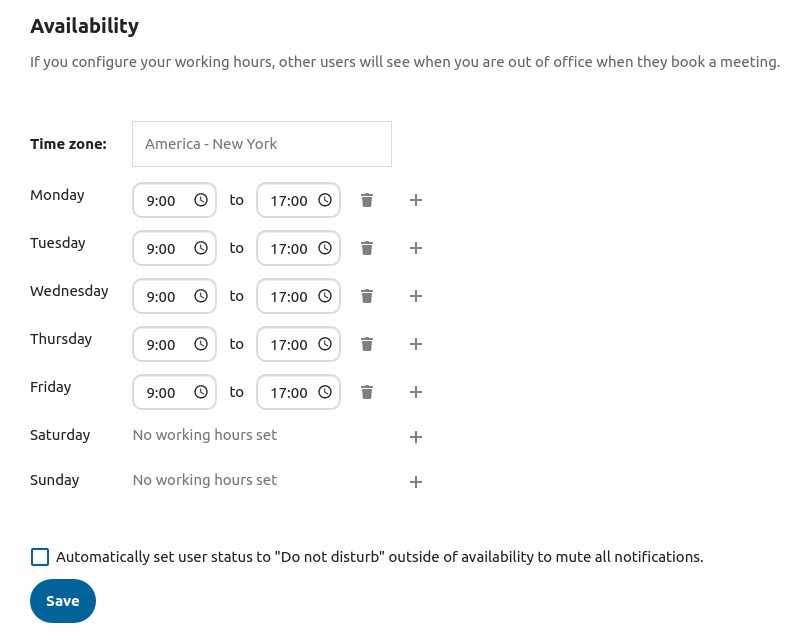
Μπορείτε να διαμορφώσετε εφάπαξ απουσίες πάνω από τη συνηθισμένη σας διαθεσιμότητα στην ενότητα ρυθμίσεων απουσίας.
Ημερολόγιο γενεθλίων
Το ημερολόγιο γενεθλίων είναι ένα αυτόματα δημιουργούμενο ημερολόγιο που θα ανακτά αυτόματα τα γενέθλια από τις επαφές σας. Ο μόνος τρόπος επεξεργασίας αυτού του ημερολογίου είναι συμπληρώνοντας τις επαφές σας με ημερομηνίες γενεθλίων. Δεν μπορείτε να επεξεργαστείτε απευθείας αυτό το ημερολόγιο από την εφαρμογή ημερολογίου.
Σημείωση
Εάν δεν βλέπετε το ημερολόγιο γενεθλίων, ο Διαχειριστής σας μπορεί να το έχει απενεργοποιήσει για τον διακομιστή σας.
Ραντεβού
Από το Ημερολόγιο v3, η εφαρμογή μπορεί να δημιουργήσει χρονικές θυρίδες ραντεβού που μπορούν να κλείσουν άλλοι χρήστες Nextcloud αλλά και άτομα χωρίς λογαριασμό στην εγκατάσταση. Τα ραντεβού προσφέρουν λεπτομερή έλεγχο για το πότε είστε πιθανώς ελεύθεροι για συνάντηση. Αυτό μπορεί να εξαλείψει την ανάγκη για αλληλογραφία email για να καθοριστεί μια ημερομηνία και ώρα.
Σε αυτήν την ενότητα θα χρησιμοποιήσουμε τον όρο διοργανωτής για το άτομο που κατέχει το ημερολόγιο και ρυθμίζει τις χρονικές θυρίδες ραντεβού. Ο συμμετέχων είναι το άτομο που κλείνει μία από τις θυρίδες.
Δημιουργία διαμόρφωσης ραντεβού
Ως διοργανωτής ραντεβού ανοίγετε την κύρια διεπαφή web του Ημερολογίου. Στην αριστερή πλαϊνή μπάρα θα βρείτε μια ενότητα για ραντεβού, όπου μπορείτε να ανοίξετε τον διάλογο για τη δημιουργία ενός νέου.
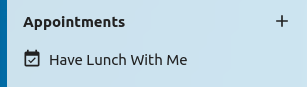
Μία από τις βασικές πληροφορίες κάθε ραντεβού είναι ένας τίτλος που περιγράφει το τι αφορά το ραντεβού (π.χ. «Ατομική συνομιλία» όταν ένας διοργανωτής θέλει να προσφέρει σε συναδέλφους μια προσωπική κλήση), πού θα πραγματοποιηθεί το ραντεβού και μια πιο λεπτομερής περιγραφή του τι αφορά αυτό το ραντεβού.
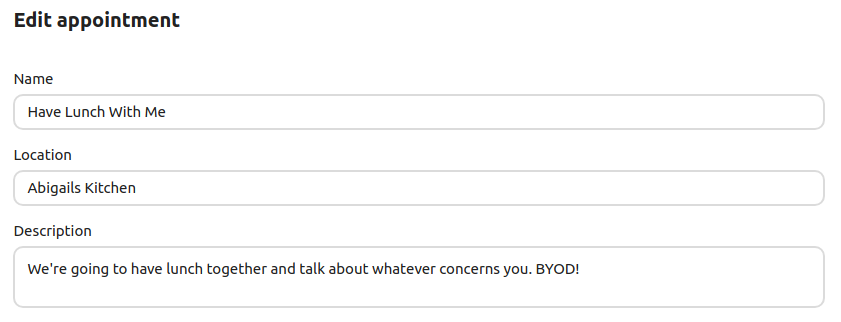
Η διάρκεια του ραντεβού μπορεί να επιλεγεί από μια προκαθορισμένη λίστα. Στη συνέχεια, μπορείτε να ορίσετε την επιθυμητή αύξηση. Η αύξηση είναι ο ρυθμός με τον οποίο είναι διαθέσιμες οι πιθανές χρονικές θυρίδες. Για παράδειγμα, μπορείτε να έχετε θυρίδες μίας ώρας, αλλά τις προσφέρετε σε βήματα των 30 λεπτών, ώστε ένας συμμετέχων να μπορεί να κλείσει στις 9:00 π.μ. αλλά και στις 9:30 π.μ. Προαιρετικές πληροφορίες σχετικά με την τοποθεσία και μια περιγραφή δίνουν στους συμμετέχοντες περισσότερο πλαίσιο. Κάθε κλεισμένο ραντεβού θα καταγραφεί σε ένα από τα ημερολόγιά σας, ώστε να μπορείτε να επιλέξετε σε ποιο θα πρέπει να είναι. Τα ραντεβού μπορούν να είναι δημόσια ή ιδιωτικά. Τα δημόσια ραντεβού μπορούν να ανακαλυφθούν μέσω της σελίδας προφίλ ενός χρήστη Nextcloud. Τα ιδιωτικά ραντεβού είναι προσβάσιμα μόνο από τα άτομα που λαμβάνουν το μυστικό URL.
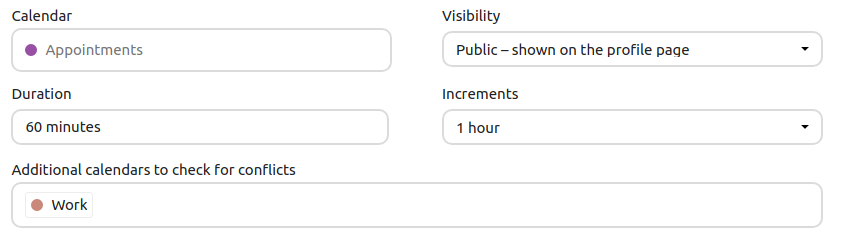
Σημείωση
Μόνο οι χρονικές θυρίδες που δεν έρχονται σε σύγκρουση με υπάρχοντα συμβάντα στα ημερολόγιά σας θα εμφανίζονται στους συμμετέχοντες.
Ο διοργανωτής ενός ραντεβού μπορεί να καθορίσει σε ποιες ώρες της εβδομάδας είναι γενικά δυνατή η κράτηση μιας χρονικής θυρίδας. Αυτό θα μπορούσε να είναι οι ώρες εργασίας αλλά και οποιοδήποτε άλλο προσαρμοσμένο πρόγραμμα.
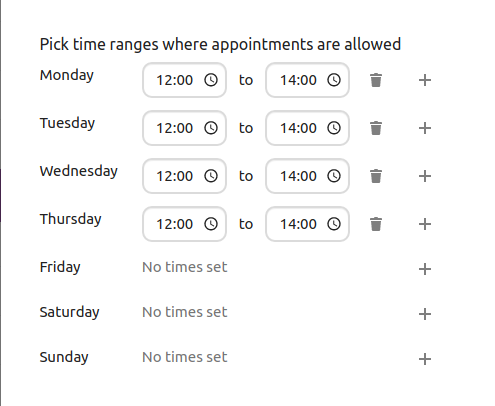
Ορισμένα ραντεβού απαιτούν χρόνο προετοιμασίας, π.χ. όταν συναντάστε σε ένα χώρο και πρέπει να οδηγήσετε μέχρι εκεί. Ο διοργανωτής μπορεί να επιλέξει να ορίσει μια χρονική διάρκεια που πρέπει να είναι ελεύθερη. Μόνο οι χρονικές θυρίδες που δεν έρχονται σε σύγκρουση με άλλα συμβάντα κατά τη διάρκεια του χρόνου προετοιμασίας θα είναι διαθέσιμες. Επιπλέον, υπάρχει η επιλογή να καθοριστεί ένας χρόνος μετά από κάθε ραντεβού που πρέπει να είναι ελεύθερος. Για να αποτραπεί ένας συμμετέχων από το να κλείσει με πολύ μικρή προθεσμία, είναι δυνατό να ρυθμιστεί πόσο σύντομα μπορεί να πραγματοποιηθεί το επόμενο δυνατό ραντεβού. Ο ορισμός ενός μέγιστου αριθμού θυρίδων ανά ημέρα μπορεί να περιορίσει πόσα ραντεβού μπορούν πιθανώς να κλείσουν από τους συμμετέχοντες.
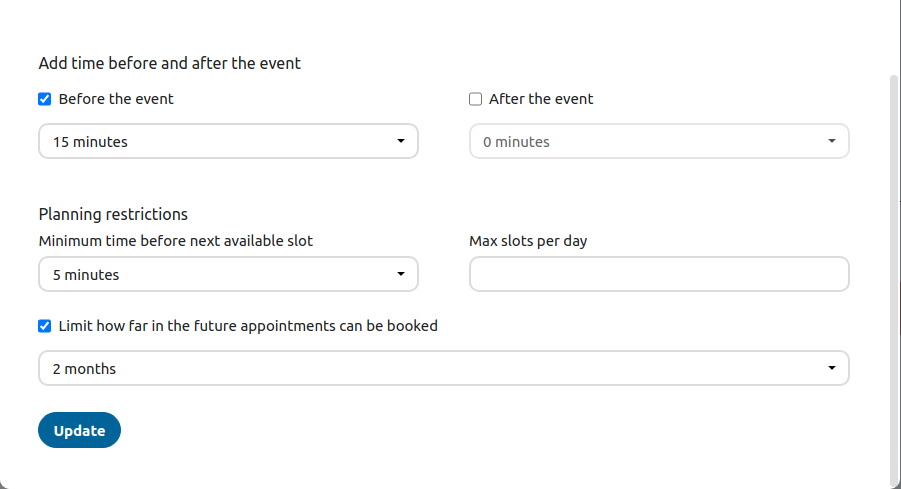
Το διαμορφωμένο ραντεβού θα εμφανιστεί στη συνέχεια στην αριστερή πλαϊνή μπάρα. Μέσω του μενού τριών τελειών, μπορείτε να δείτε μια προεπισκόπηση του ραντεβού. Μπορείτε να αντιγράψετε τον σύνδεσμο προς το ραντεβού και να τον μοιραστείτε με τους στόχους συμμετεχόντων σας, ή να τους αφήσετε να ανακαλύψουν το δημόσιο ραντεβού σας μέσω της σελίδας προφίλ. Μπορείτε επίσης να επεξεργαστείτε ή να διαγράψετε τη διαμόρφωση του ραντεβού.
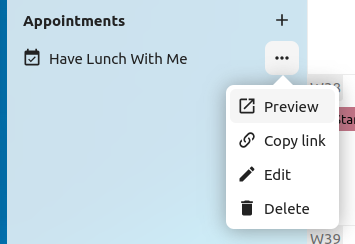
Κράτηση ραντεβού
Η σελίδα κράτησης εμφανίζει σε έναν συμμετέχοντα τον τίτλο, την τοποθεσία, την περιγραφή και τη διάρκεια ενός ραντεβού. Για μια επιλεγμένη ημέρα θα υπάρχει μια λίστα με όλες τις πιθανές χρονικές θυρίδες. Σε ημέρες χωρίς διαθέσιμες θυρίδες, πολλές συγκρούσεις ή ένα επιτευχθέν ημερήσιο μέγιστο όριο ήδη κλεισμένων ραντεβού, η λίστα μπορεί να είναι κενή.
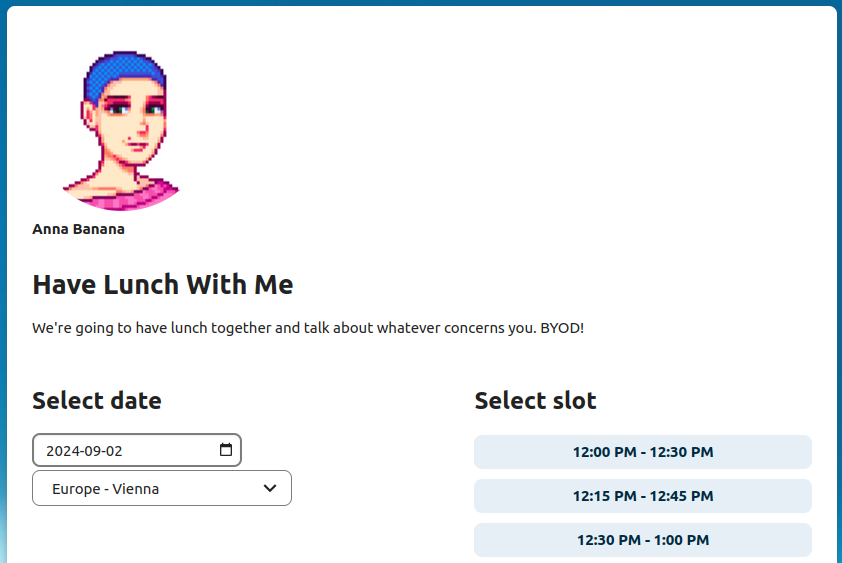
Για την κράτηση, οι συμμετέχοντες πρέπει να εισάγουν ένα όνομα και μια διεύθυνση email. Προαιρετικά, μπορούν επίσης να προσθέσουν ένα σχόλιο.
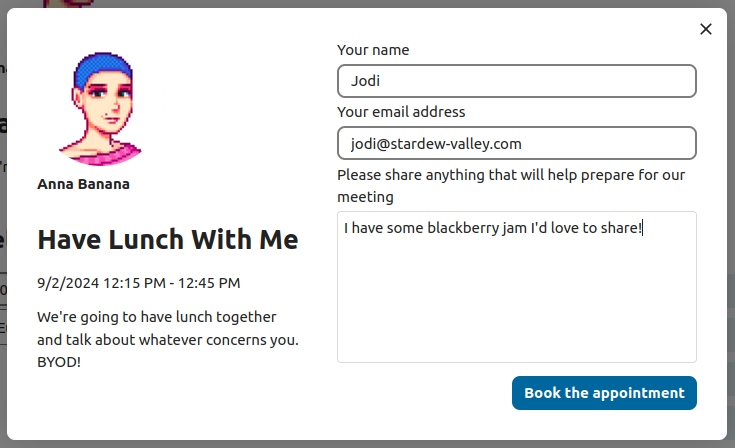
Όταν η κράτηση είναι επιτυχής, ένας διάλογος επιβεβαίωσης θα εμφανιστεί στον συμμετέχοντα.
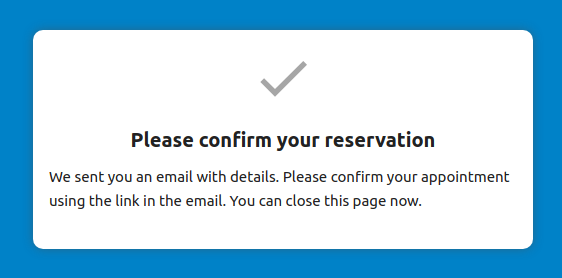
Για να επαληθευτεί ότι η διεύθυνση email του συμμετέχοντος είναι έγκυρη, θα αποσταλεί ένα email επιβεβαίωσης σε αυτόν.
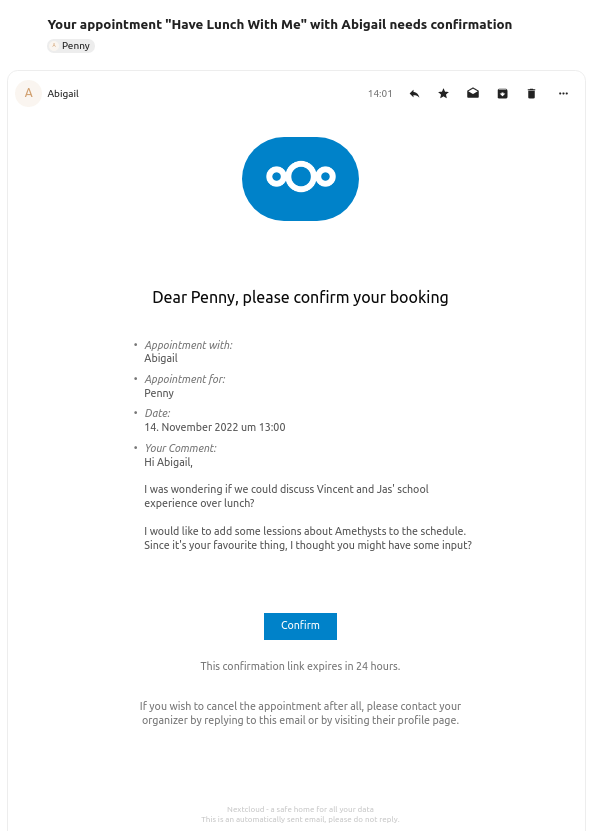
Μόνο αφού ο συμμετέχοντας κάνει κλικ στον σύνδεσμο επιβεβαίωσης από το email, η κράτηση ραντεβού θα γίνει αποδεκτή και θα προωθηθεί στον διοργανωτή.
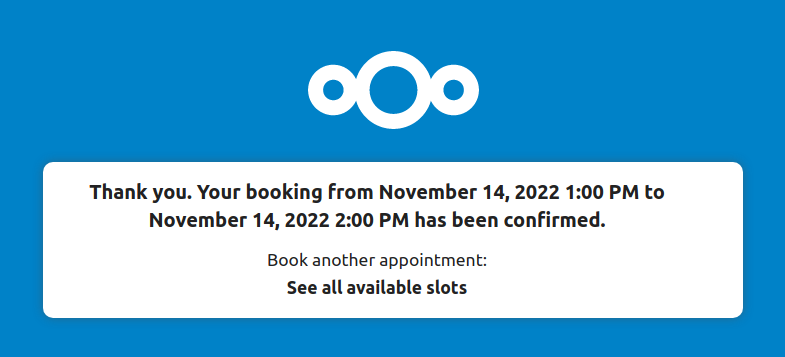
Ο συμμετέχοντας θα λάβει ένα άλλο email που επιβεβαιώνει τις λεπτομέρειες του ραντεβού του.
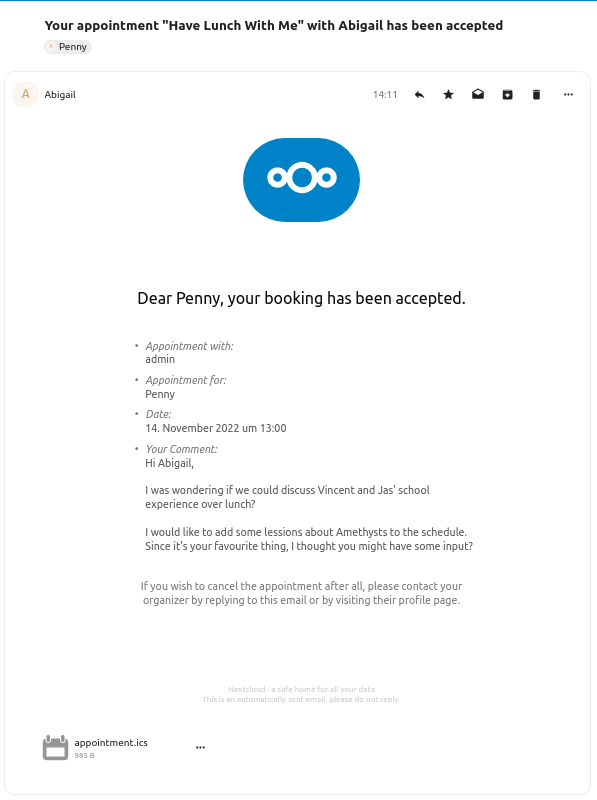
Σημείωση
Εάν μια χρονική θυρίδα δεν έχει επιβεβαιωθεί, θα συνεχίσει να εμφανίζεται ως διαθέσιμη για κράτηση. Μέχρι τότε, η χρονική θυρίδα μπορεί επίσης να κλειστεί από έναν άλλο χρήστη που επιβεβαιώνει την κράτησή του νωρίτερα. Το σύστημα θα ανιχνεύσει τη σύγκρουση και θα προσφέρει να επιλέξετε μια νέα χρονική θυρίδα.
Εργασία με το κλεισμένο ραντεβού
Μόλις ολοκληρωθεί η κράτηση, ο διοργανωτής θα βρει ένα συμβάν στο ημερολόγιό του με τις λεπτομέρειες του ραντεβού και τον συμμετέχοντα.

Εάν το ραντεβού έχει ενεργοποιημένη τη ρύθμιση «Προσθήκη χρόνου πριν από το συμβάν» ή «Προσθήκη χρόνου μετά το συμβάν», θα εμφανίζονται ως ξεχωριστά συμβάντα στο ημερολόγιο για τον διοργανωτή.
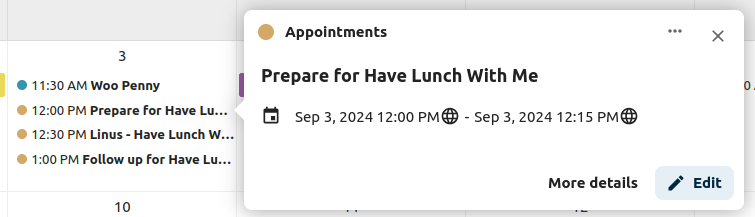
Όπως και με οποιοδήποτε άλλο συμβάν που έχει συμμετέχοντες, οι αλλαγές και οι ακυρώσεις θα ενεργοποιούν μια ειδοποίηση στο email του συμμετέχοντα.
Εάν οι συμμετέχοντες επιθυμούν να ακυρώσουν το ραντεβού, πρέπει να επικοινωνήσουν με τον διοργανωτή, ώστε ο διοργανωτής να μπορέσει να ακυρώσει ή ακόμα και να διαγράψει το συμβάν.
Δημιουργία αίθουσας Talk για κλεισμένα ραντεβού
Μπορείτε να δημιουργήσετε μια αίθουσα Talk απευθείας από την εφαρμογή ημερολογίου για ένα κλεισμένο ραντεβού. Η επιλογή μπορεί να βρεθεί στο παράθυρο “Δημιουργία ραντεβού”. Ένας μοναδικός σύνδεσμος θα δημιουργηθεί για κάθε κλεισμένο ραντεβού και θα αποσταλεί μέσω του email επιβεβαίωσης όταν επιλέξετε αυτήν την επιλογή.
Proposals
Added in version 6.0.0.
Finding a meeting time for a group of participants can be challenging. As of Calendar v6, a new feature was introduced that allows users to create proposals for meeting times. This means that instead of just booking a time, or searching for a available time in the free busy view, participants can vote on a set of proposed times for a meeting. The organizer can then review the participants” preferences and choose the most suitable time for the meeting.
Managing proposals
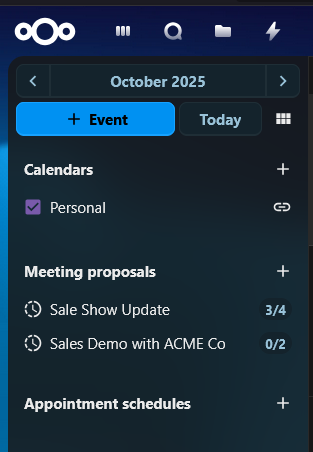
The proposal list in the left sidebar shows all the proposals that the user has created. The list shows the title of the proposal, the number of responded participants and a status of whether all participants have responded.
The user can click on the three dot menu next to a proposal item to edit, delete or view an existing proposal.
Creating a proposal
To create a new proposal a user can click on the plus icon next to the «Meeting Proposals» header at the top of the proposal list. This will open a modal where the user can enter all the relevant details for the proposed meeting.

The proposal editor has some basic fields that are similar to the event editor, such as title, description, location, duration and participants selection, that the user can fill out. These details are then used to inform the participants about the proposed meeting and times.
The key difference is the «Proposed times» selection, where the user can select multiple time slots for a meeting. The user can add as many time slots as they want, and each time slot can be edited or removed as needed.
Once the user has filled out all the required details, title, duration, participants and selected the proposed times, they can click the «Create» button to create the proposal. This will save the proposal and send notifications to all the selected participants.
Editing a proposal
A user can edit an existing proposal by clicking on the three dot menu next to a proposal item in the proposal list and selecting «Edit». This will open the same modal as when creating a new proposal, but with all the existing details filled out.
After making any necessary changes, the user can click the «Update» button to save the changes. This will also send notifications to all the participants about the updated proposal.
Viewing a proposal progress
Users can view the progress of a proposal by clicking on the proposal item in the proposal list or clicking «View» in the three dot menu. This will open a detailed view of the proposal, with all details and a times and participants matrix, showing all the proposed times and participants” responses.
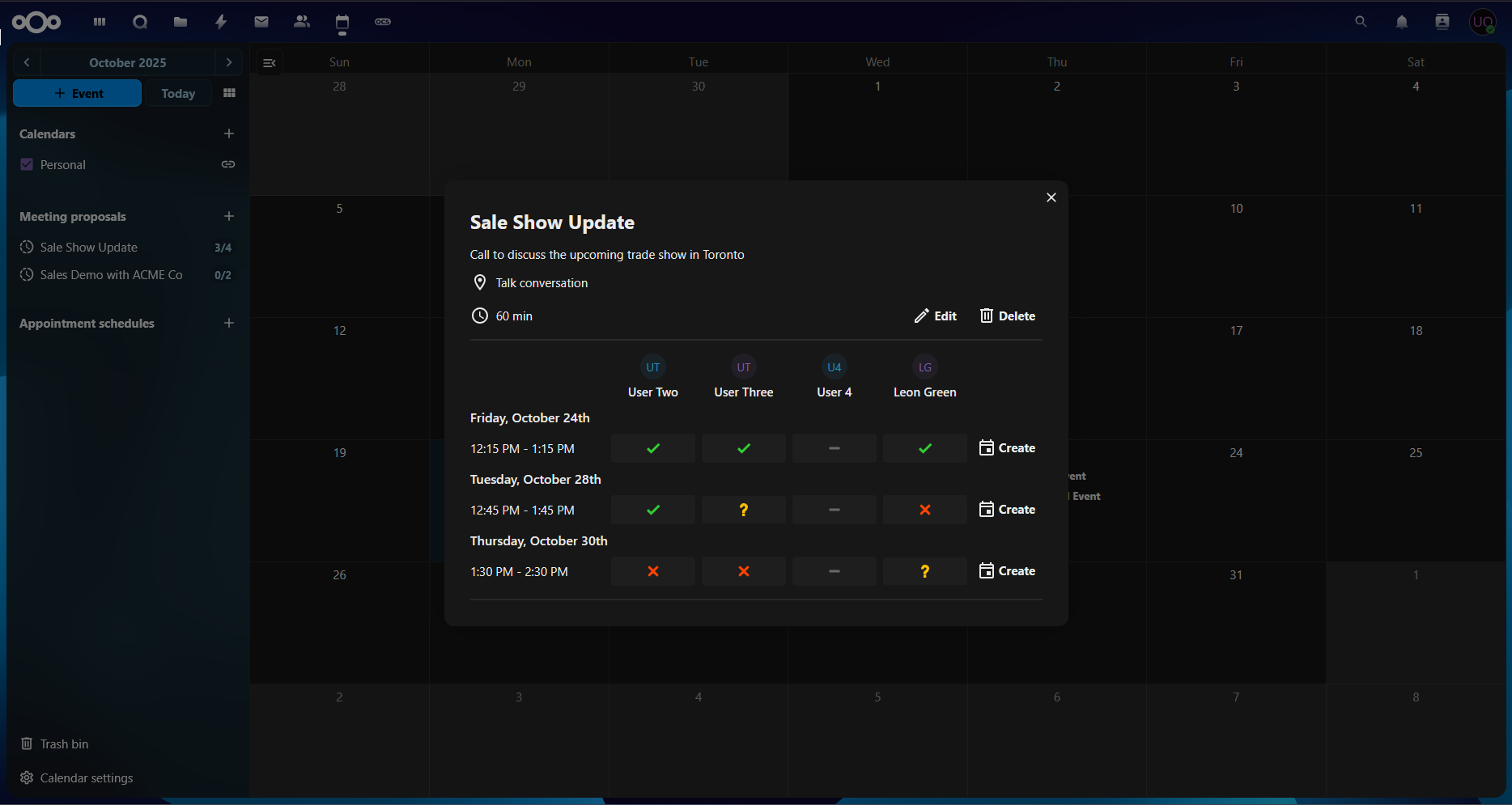
In this view, the user can see which participants have responded to the proposal and their preferences for each proposed time. The user can also see the total number of votes for each proposed time, which can help them decide on the best time for the meeting.
Once the user has reviewed the participants” responses, they can select the most popular time for the meeting by clicking on the «Create» button at the end of the date/participant matrix. This will create a new event in the user’s calendar and send notifications to all participants about the confirmed meeting time.
Notifications for a proposed meeting
Users will receive email notifications for various events related to a proposed meeting, including:
When a new proposal is created
When a proposal is updated
When a proposal is deleted
When the final meeting time is confirmed
These notifications help all participants stay informed and engaged throughout the proposal process.
The notification emails contain the basic details for the proposed meeting, like title, description, location, duration, and proposed times. They also include a link to the response page, where participants can see all the details and respond to the proposed times.
Responding to a proposed meeting
Participants can respond to a proposed meeting by clicking on the link in the notification email. This will open the detailed view of the proposed meeting, where they can see all the proposed times, other participants” and their responses, and select their availability/preferences for each proposed time.

Participants can select their availability for each proposed time by selecting their preference on the corresponding line in the times and participants matrix. They can choose from three options: «Yes», «No», or «Maybe». Once they have made their selections, they can click the «Submit» button to save their responses.